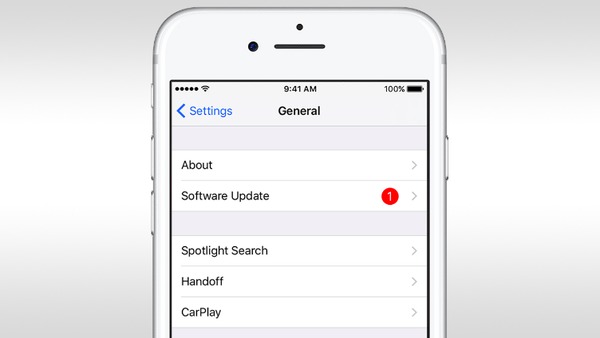Почему показывает что наушники подключены хотя они отключены айфон
Почему на iPhone пропал звук и показывает наушники: разбирается Бородач
Всем привет! Сегодня столкнулся с проблемой – резко пропал звук на iPhone. Причем звук пропал достаточно резко. У меня iPhone 6S и часто проблема появляется именно на моделях со стандартным звуковым входом 3,5 мм. При частой эксплуатации вход для наушников забивается пылью и грязью. В результате айфон думает, что вы подключили наушники и пытается выводить звук туда (зачастую вообще у людей звук пропадает и пишет наушники в статусе).
У моделей, в которых уже нет стандартного порта для «ушей» обычно проблема связана с Bluetooth подключением или с программной проблемой. Но можно попробовать аналогично прочистить Lighting-разъем. Если вы уже выполняли стандартные действия типа перезагрузки iPhone, то читаем статью ниже.
Решение
Выключите смартфон. Конечно делать это не обязательно, но на всякий случай лучше это сделать.
Нам понадобится стандартная зубочистка. Если у вас её нет, то можете попробовать спичку или кончик от ватной палочки. Только обязательно снимите саму вату с наконечника, так как она может забиться в порту.
Предварительно можно слегка продуть вход.
Теперь прочищаем вход. Проделывайте круговые движения и старайтесь вытащить всю грязь и пыль оттуда. Если у вас модель без стандартного «ушного» порта, то прочищаем таким образом Lightning-порт (тот куда вы вставляете зарядку) – но делайте это максимально аккуратно.
Как видите внутри я нашел целый слой пуха, грязи и пыли. Видимо долгое ношение его в кармане привело к тому, что там постоянно скапливался пух.
Если у вас нет зубочистки, то можно также использовать иголку или металлическую скрепку. Баяться, что вы что-то сломаете не стоит, но и чистить вход нужно без лишнего фанатизма.
ПРИМЕЧАНИЕ! Еще раз повторяюсь, что использовать ватные палочки стоит без самой ваты, так как оконечник может там застрять. Вытащить его достаточно сложно – я это проверил на своем опыте.
После этого включаем телефон и проверяем звук. Если на iPhone все равно нет звука, то пробуем другие варианты.
Нет порта 3,5 мм
Одно дело, если звук пропал и показывает наушники, но если разъема для наушников совсем нет, а звук так и не хочет появляться? В первую очередь смахните пальцем снизу-вверх на главном экране, чтобы вызвать дополнительное вспомогательное меню. Проверьте чтобы был выключен режим в самолёте. Также смотрите чтобы был деактивирован режим «Не беспокоить» (имеет значок месяца). Проверьте чтобы звук был не на нуле.
Перейдите в «Настройки» – найдите там раздел «Звуки».
Тут также посмотрите, чтобы бегунок уровня громкости был не на дне. На всякий случай переведите его в максимальное положение.
Если это не поможет или у вас было нормально, то проверьте, чтобы вы не были подключены к беспроводной гарнитуре или наушникам. Зайдите в «Bluetooth» раздел и выключите его.
В «Настройках» перейдите в «Основные» и в самом низу откройте раздел «Сброс».
Нажимаем «Сбросить все настройки» – переживать, что что-то сотрется не стоит, так как при этом сбросятся конфигурации установленных приложений. Все останется на месте и делать резервную копию не нужно.
Вроде бы все! Если все равно вам не удалось решить проблему, то значит поломка лежит глубже и нужно нести смартфон специалисту. Пишите в комментариях свои решения, если вы их найдете.
Когда Айфон думает что в нем наушники
Смартфоны от Apple известны, как одни из самых надежных. Однако даже с ними иногда возникают проблемы. Достаточно распространенный сбой — отсутствие звука в динамиках. При этом гаджет пишет, что в смартфон вставлены наушники, хотя разъем пуст. Встречается эта проблема в IPhone 5, 6 и прочих, во всех, где есть разъем для подключения проводной гарнитуры. Разберемся в причинах неполадки и как ее устранить.
Причины возникновения неполадки
Причин, по которым IPhone не воспроизводит звук через динамик, может быть много. Для начала разберемся как это работает. Смартфон “знает” о состоянии разъема наушников, измеряя сопротивление цепи. При замыкании контактов внутри разъема телефону становится “понятно”, что подключены наушники и звук нужно выводить через них, а не через динамик. Соответственно, динамик глушится и сигнал направляется в подключенные наушники. Однако возможны и ложные замыкания без подключения устройств, тогда динамик телефона отключен им самим, а звуковое пустое звуковое гнездо.
Приведем наиболее распространенные причины этого:
Это наиболее частые причины возникновения неполадки. Разберем, как устранить.
Как исправить
Итак, на айфоне пропал звук, пишет, что наушники подключены, что делать в этом случае. Чаще всего, проблему решить можно буквально в течение нескольких минут, следуя приведенным ниже советам.
Перезагрузка
Иногда достаточно просто перезагрузить iPhone с подключенной проводной гарнитурой. Если обычная перезагрузка не помогает, стоит прибегнуть к Hard Reset. Обычно для этого необходимо одновременно зажать две кнопки: Питание и Домой. Держать их необходимо, пока на экране не появиться логотип бренда.
Смена наушников
Если вы использовали недорогие (совсем недорогие) наушники, то проблема, скорее всего, в них. Подключите другое устройство и перезагрузите iPhone. Чтобы не возникало подобных проблем, используйте фирменные оригинальные наушники и гарнитуру.
Чистка разъема
Он сводится к прочистке разъема для подключения наушников (для iPhone 6 это 3.5 мм, для седьмого и старше Lighting). В разъем может просто попасть пыль или он может окислиться при попадании влаги.
Для прочистки можно воспользоваться ватной палочкой, иголкой или зубочисткой. Дополнительно стенки разъемов можно обработать спиртом.
Другой вариант — продуть отверстие. Как вариант можно использовать пылесос. Если не жалко потратить денег, то можно приобрести баллончик со сжатым воздухом, который предназначен для очистки электроники.
Еще один вариант: несколько (возможно до 10-15) раз включите и выключите наушники в телефон. Такая операция также позволит прочистить разъем, ведь штекер наушников плотно входит в отверстие.
Стоит отметить, что техническая поддержка производителя рекомендует именно последний метод, поскольку в этом случае не приходится вставлять в разъем посторонние предметы, а значит, риск повредить внутренности мартфона минимален.
Подключение беспроводной гарнитуры
Подключите в iPhone беспроводную гарнитуру (или любое другое Bluetooth устройство для воспроизведения звука). При этом стоит соблюдать следующую последовательность действий:
Можно проверить наличие звука.
Джейлбрейк
Проблема с воспроизведением звука может быть связана с установкой нелицензионного ПО. Если Джейлбрейк устанавливал неопытный пользователь, это часто становится источником проблем. Все твики придется удалить. Если ни один из предложенных способов не помог, придется обратиться в сервисный центр. Возможно, причина неполадки — внутренняя поломка iPhone. Самостоятельно пытаться ее устранить не стоит.
Как отключить режим наушники на Айфоне: почему iPhone думает, что они подключены
Как в iPhone, так и в iPad есть два разных режима громкости под названием «Наушники» и «Звонок». Данные режимы работают отдельно друг от друга, позволяя смартфону автоматически изменять уровень громкости, когда пользователь отключает или подключает наушники.
Уровень громкости, выставленный в режиме «Наушники», будет включаться каждый раз при подключении данного гаджета, при этом он не будет влиять на уровень громкости в режиме звонок, позволяя не изменять уровень звука каждый раз. При подключении к iPhone наушников, текущий режим отображается на экране в виде всплывающего баннера с изображением наушников.
В некоторых случаях при отсоединении наушников, режим может не поменяться автоматически и смартфон останется в режиме «Наушники» вместо того, чтобы перейти в режим «Звонок». При этом устройство перестает воспроизводить звук.
Почему iPhone думает, что подключены наушники?
Существует несколько причин, которые могут привести к данной проблеме. Из наиболее распространенных – частицы грязи, пыли или воды, попадающие в разъемы.
Помимо этого, смартфон может начать работать некорректно из-за высокой влажности или механических повреждений.
Как отключить режим «Наушники» на iPhone?
В данной ситуации необходимо подсоединить наушники к iPhone и прослушать в них любой звук, например, звук экрана блокировки или щелчков экранной клавиатуры. Звук должен воспроизводиться только в наушниках, но не из динамика, в противном случае устройство неисправно. После этого, необходимо отсоединить наушники и проверить звук на динамике устройства при помощи боковых кнопок. Индикатор громкости в данном случае должен быть в режиме «Звонок».
Если же при отключенных наушниках на iPhone по-прежнему отображается режим «Наушники» – не спешите отдавать устройство специалистам из сервисного центра – существует несколько способов исправить данную проблему самостоятельно в домашних условиях. Перед тем как пробовать описанные ниже рекомендации, нужно снять чехол и проанализировать последние манипуляции с устройством.
[Как исправить] iPhone думает, что наушники подключены
Размещено от Джейн Уинстон Январь 13, 2021 18: 40
«Когда я пытаюсь изменить громкость на своем телефоне, появляется надпись« Наушники »вместо« звонок ». Мне кажется, что мой iPhone 6s застрял в режиме наушников, поэтому я подключаю наушники, а затем включаю громкую связь. Но я все еще не могу слушать к музыке или видео, если не подключены наушники. Кто-нибудь может объяснить, почему мой телефон сообщает, что наушники подключены, а на самом деле нет? «
Это общая проблема, что ваш iPhone думает, что наушники подключены когда их нет. Ты способен на исправить iPhone, застрявший в режиме наушников самостоятельно, вместо того, чтобы идти в ремонтную мастерскую напрямую. Ниже приведены причины и решения для устранения проблемы, связанной с тем, что вы отключили наушники, когда ваш iPhone все еще думает, что они подключены. Одним словом, читайте и изучайте простые способы быстрого выхода из режима наушников.
Решение 1: проблема с iOS или программным обеспечением iOS
Системная ошибка может быть первой причиной, по которой ваш iPhone по ошибке застрял в режиме наушников. И, кажется, трудно решить, когда у вас нет опыта исправления системы iOS раньше. Что вы делаете, если ваш iPhone завис в режиме наушников из-за проблем с системой iOS? К счастью, вы можете использовать Apeaksoft Восстановление системы iOS безопасно и профессионально восстановить iPhone из нештатных ситуаций до нормального состояния.
Бесплатно загрузите программное обеспечение для восстановления системы iPhone, чтобы исправить зависание iPhone в режиме наушников. Затем откройте его и выберите «Восстановление системы iOS» в столбце «Дополнительные инструменты».
Подключите iPhone к компьютеру с помощью кабеля USB. Когда вы найдете окно восстановления системы iPhone, прочтите уведомления ниже и нажмите «Пуск» для подтверждения.
Положите свой iPhone в Режим DFU следуя инструкциям на экране. Независимо от того, какое устройство Apple вы используете, вы можете найти соответствующее пошаговое руководство здесь.
Проверьте и выберите модель вашего iPhone с правильной информацией. Вы можете выбрать категорию устройства, тип устройства, модель устройства и версию iOS для обновления.
Нажмите кнопку «Восстановить», чтобы загрузить плагины и прошивку. Затем он может исправить то, что iPhone завис в режиме наушников и не работает автоматически. Как мы упоминали выше, это мощное средство восстановления системы iOS также может исправлять другие системные проблемы, такие как застрял на логотипе Apple or цикл загрузки и так далее.
Решение 2: ненормальное отключение наушников
Если вы слишком быстро отключите наушники iPhone, возможно, ваш iPhone вовремя не распознал отключение или даже думает, что наушники подключены.
Таким образом, вы можете подключить наушники, а затем отсоединить их от гнезда для наушников несколько раз. В результате ваш iPhone может обнаружить отключение наушников iPhone и автоматически выйти из режима наушников.
Решение 3: жидкость попадает в разъем для наушников
Если вы случайно пролили кофе, сок или другую жидкость на свой iPhone, то пролитая жидкость все равно может остаться в гнезде для наушников 3.5mm. Таким образом, ваш iPhone считает, что наушники подключены к воде, что часто может привести к Сенсорный экран не работает, потому что сенсорный экран находится близко к наушникам.
Чтобы высушить воду в разъеме для наушников, вы можете выключить iPhone и воспользоваться феном, чтобы починить его. В противном случае, вы можете использовать Q-наконечник или иглу с ватой, чтобы тщательно стереть жидкость.
Решение 4: разъем для наушников физически поврежден
Также возможно, что ваш разъем для наушников получил физическое повреждение раньше. Несмотря на физический ущерб, виноваты также неправильное злоупотребление и использование универсальных наушников.
За это время вам лучше сменить подходящие наушники, чтобы пройти тест. В противном случае вам может понадобиться обратиться в местный ремонтный магазин. Это бесплатно, если на ваше устройство Apple распространяется гарантия.
Решение 5: разъем для наушников с влагой
Даже если вы не проливаете жидкость на устройство Apple, все же возможно, что iPhone думает, что наушники подключены к воде, если его окружение мокрое.
Поместите фен прямо напротив, чтобы мягко высохнуть внутри влаги. Кстати, использовать ткань для поглощения влаги бесполезно.
Решение 6: грязный разъем для наушников
Хотя вы чистите экран iPhone каждый день, это не означает, что ваш iPhone полностью чистый. Вы должны взглянуть на разъем для наушников, чтобы убедиться, что он достаточно чистый, или есть ли что-нибудь грязное, из-за чего разъем для наушников заклинивает. Таким образом, легко получить результат, что ваш iPhone считает, что наушники подключены, но это не из-за грязного разъема для наушников.
Решение 7: обновление iOS
Обновление iPhone до последней версии iOS 12 может без проблем решить многие ошибки и ошибки программного обеспечения. Если вы ранее игнорировали несколько обновлений iOS, это может привести к зависанию iPhone в режиме наушников.
Сделайте резервную копию вашего iPhone одним щелчком мыши, сначала используя резервное копирование и восстановление данных iOS. Позже откройте «Настройки» и выберите «Общие», чтобы найти «Обновление программного обеспечения». Нажмите «Установить сейчас» ниже, чтобы обновить iPhone и выйти из режима наушников.
Советы и рекомендации по отключению наушников iPhone
Часто задаваемые вопросы по исправлению iPhone думает, что наушники подключены
1. Почему мой iPhone завис в режиме наушников?
Ваш iPhone застрял в режиме наушников, потому что он думает, что наушники подключены к разъему для наушников или к порту молнии, даже если это не так. Обычно это вызвано проблемой с разъемом для наушников или портом Lightning.
2. Почему мой iPhone не играет через наушники?
Предполагается, что iPhone автоматически распознает, когда наушники подключены, но возможно, что ваш iPhone отправляет звук на другой выход.
3. Есть ли в iPhone XS разъем для наушников?
Нет. Так как разъем для наушников был удален с iPhone с запуском iPhone 7.
Ну, эти причины также могут быть применены, когда кто-то спрашивает Мой телефон считает, что у меня есть наушники с Android, но их нет, Приготовьтесь заменить новый разъем для наушников, если это аппаратная проблема. Если у вас все еще есть проблемы с iPhone, застрявшим в режиме наушников, свяжитесь с нами.
Iphone не выключается режим наушников
При подключении гарнитуры на iPhone активируется специальный режим «Наушники», который отключает работу внешних динамиков. К сожалению, зачастую пользователи сталкиваются с ошибкой, когда при отключенной гарнитуре режим продолжает функционировать. Сегодня мы рассмотрим, каким образом можно его деактивировать.
Почему не отключается режим «Наушники»
Ниже мы рассмотрим список основных причин, которые могут повлиять на то, что телефон думает, будто бы к нему подключена гарнитура.
Причина 1: Сбой в работе смартфона
Прежде всего, следует подумать о том, что на Айфоне возник системный сбой. Устранить его можно легко и быстро — выполнить перезагрузку.
Причина 2: Активное Bluetooth-устройство
Очень часто пользователи забывают о том, что к телефону подключено Bluetooth-устройство (гарнитура или беспроводная колонка). Поэтому проблема будет решена, если беспроводное соединение прервать.
- Для этого откройте настройки. Выберите раздел «Bluetooth».
Причина 3: Ошибка подключения наушников
iPhone может думать, что к нему подключена гарнитура, даже если это не так. Помочь могут следующие действия:
Также, как ни странно, помочь устранить ошибку подключения гарнитуры может будильник, поскольку звук должен в любом случае воспроизводится через динамики, вне зависимости от того, подключена гарнитура или нет.
- Откройте на телефоне приложение Часы, а затем перейдите ко вкладке «Будильник». В верхнем правом углу выберите иконку с плюсиком.
Установите ближайшее время звонка, например, чтобы будильник сработал через две минуты, а затем сохраните изменения.
Причина 4: Сбой настроек
При более серьезных сбоях в работе iPhone может помочь сброс до заводских настроек с последующим восстановлением из резервной копии.
- Для начала вам следует обновить резервную копию. Для этого откройте настройки и в верхней части окна выберите окно своей учетной записи Apple ID.
В следующем окне выберите раздел «iCloud».
Проскрольте вниз, а затем откройте пункт «Резервная копия». В следующем окне тапните по кнопке «Создать резервную копию».
Когда процесс обновления резервной копии будет завершен, вернитесь в главное окно настроек, а затем перейдите к разделу «Основные».
В нижней части окна откройте пункт «Сброс».
Причина 5: Сбой в работе прошивки
Радикальный способ устранения программной неисправности — полная переустановка прошивки на смартфоне. Для этого вам потребуется компьютер с установленной программой iTunes.
- Подключите Айфон к компьютеру с помощью оригинального USB-кабеля, а затем запустите iTunes. Далее вам потребуется ввести телефон в DFU – специальный аварийный режим, через который и будет осуществляться перепрошивка устройства.
Если вы все сделали правильно, Айтюнс обнаружит подключенный телефон, но единственная функция, которая вам будет доступна — это восстановление. Именно этот процесс и потребуется запустить. Далее программа приступит к загрузке с серверов Apple актуальной версии прошивки для вашей версии iPhone, после чего перейдет к удалению старой iOS и установке новой.
Причина 6: Удаление загрязнений
Обратите внимание на разъем наушников: со временем там могла скопиться грязь, пыль, застрять кусочки одежды и т. д. Если вы видите, что данный разъем нуждается в чистке, потребуется обзавестись зубочисткой и баллончиком со сжатым воздухом.
С помощью зубочистки аккуратно удалите крупные загрязнения. Мелкие частички прекрасно выдует баллончик: для этого потребуется поместить его носик в разъем и продувать на протяжении 20-30 секунд.
Если у вас под рукой не нашлось баллончика с воздухом, возьмите коктейльную трубочку, которая по диаметру входит в разъем. Один конец трубочки установите в разъем, а другим начинайте втягивать воздух (следует делать аккуратно, чтобы сор не попал в дыхательные пути).
Причина 7: Попадание влаги
Если перед тем, как появилась проблема с наушниками, телефон падал в снег, воду или на него даже незначительно попала влага, следует предположить, что на нем возникло замывание. В данном случае вам потребуется полностью просушить устройство. Как только влага будет удалена, проблема автоматически решится.
Выполняйте последовательно рекомендации, приведенные в статье, и с высокой долей вероятности ошибка будет успешно устранена.
Отблагодарите автора, поделитесь статьей в социальных сетях.
В телефонах iPhone, как и в планшетах iPad, существует два режима громкости – Наушники и Звонок. С одной стороны это удобно, так как эти два режима существуют каждый сам по себе, что позволяет запоминать уровень громкости каждого режима. К примеру, послушали музыку в наушниках с уровнем громкости 50%, отключили наушники и попали в режим Звонок, где уровень громкости, выставленный ранее, 100% и подкручивать громкость, чтобы хорошо слышать рингтон входящего вызова не нужно. Через какое-то время решил послушать музыку (инструкция по загрузке музыки), подключил наушники и не оглох, так как снова уровень громкости самостоятельно перешел на 50%, т.е. значение, выставленное последний раз для этого режима. Режим громкости отображается на экране в виде сплывающего окна с колокольчиком (или динамиком), при подключении и отключении наушников от iPhone.
Но иногда, пользователи Айфонов сталкиваются с проблемой автоматической смены режима. Происходит это следующим образом: отключив наушники от iPhone, телефон не переходит в режим Звонок, оставаясь при этом в режиме Наушники, при этом в iPhone нет звука. Причин сбоя в режимах громкости может быть несколько – грязь, пыль, вода, чрезмерная влажность, попадающая в разъемы, ну и наконец механическое повреждение. В таких случаях у пользователей появляется вопрос – как выключить режим наушников в iPhone самостоятельно?
Покупатели подержанных (б/у) Apple-телефонов, обязательно проверьте работоспособность автоматического переключения режимов громкости в iPhone.

Все эти способы помогли людям отключать режим наушников в iPhone 4, 5, 5s 6, 7 и других моделях не прибегая к помощи сервиса. Главное делать все аккуратно без фанатизма и давления. Если боитесь, то несите в СЦ. О том, какой способ помог вам, пишите в комментариях.
Как отключить режим «Наушники» в iPhone
Производитель смартфонов iPhone заботится о своих пользователей, поэтому предусмотрел в устройстве функцию, которая не позволит повредить слух при подключении наушников в момент прослушивания композиции через динамики на максимальной громкости. Система контроля определяет изменение в конфигурации оборудования и автоматически понижает громкость до приемлемого уровня.
После отключения наушников настройки восстанавливаются, и пользователь может опять слушать музыку через динамики на максимальной громкости. Но, в силу разных причин, система дает сбой, в результате которого режим «Наушники» остается включенным после извлечения гарнитуры из гнезда. Как исправить проблему и вернуть возможность слышать звуки из телефона через динамики на комфортном уровне громкости, пользователь узнает из этой статьи.
Причины появления проблемы
Чтобы решить задачу, нужно найти причину возникновения неисправности. Обычному пользователю интересны только те неполадки, с которыми он сможет самостоятельно справиться без привлечения специалистов, поэтому искать следует путем тщательного смотра и анализа небольшого периода эксплуатации перед появлением проблемы.
Рекомендации: 10 лучших наушников для Iphone 

Системный сбой
Восстановить функциональность устройства после системного сбоя часто помогает перезагрузка. Используем оба варианта: включаем и включаем iPhone стандартным образом или выполняем принудительную перезагрузку.
Последовательность действий:
1. Отключаем наушники, нажимаем кнопку выключение.
2. Включаем смартфон и проверяем наличие проблемы.
3. Если неисправность устранить не удалось подключаем к телефону зарядное устройство, зажимаем и удерживаем кнопки Home и Power до тех пор, пока устройство не начнет перезагружаться.
Попадание в гнездо для наушников посторонних предметов
Редкое использование гарнитуры и неаккуратное обращение с устройством быстро приводит к засорению разъема для наушников. В результате контакты гнезда могут замыкаться, сообщая смартфону о подключение гарнитуры и необходимости включить режим «Наушники».
Последовательность решения проблемы:
1. Осмотреть гнездо на наличие посторонних предметов. Для более тщательной проверки используйте яркий источник света. Современный фонарь или светодиод другого смартфона вполне сгодится.
2. При помощи зубочистки, иголки стараемся убрать из разъема все загрязнения. Можно попробовать продуть гнездо при помощи пылесоса.
Очисткой следует заниматься аккуратно, чтобы не повредить контакты. После проделанной процедуры перезагрузите iPhone.
Попадание в устройство воды
В результате падения в снег, в воду, использования под дождем смартфон накапливает влагу, происходит окисление контактов, возникают сбои. Если пользователь вспомнил, что iPhone имел прямой контакт с водой, то следует тщательно высушить устройство.
Решение проблемы:
1. При помощи пылесоса убираем с корпуса и разъемов относительно крупные капли воды.
2. Берем фен или тепловентилятор и просушиваем устройство под струей теплого воздуха.
Беспроводные наушники для Айфонов: особенности и стоимость
Проблемы с наушниками, контактами
Чтобы избавиться от ощущения, что сбой связан с механической поломкой, несколько раз извлеките и вставьте штекер в разъем. Делайте это с задержкой, чтобы дать операционной системе возможность определить момент подключения и отключения нового оборудования. Если устройство не реагирует на действия пользователя и продолжает считать, что наушники постоянно подключены к смартфону, то попробуйте восстановить или обновить iOS.
Восстановление программного обеспечения
Самым радикальным методом решения задачи является восстановление операционной системы. Если после этого неисправность устранена не будет, то iPhone следует отнести в ремонт. Обычно пользователи смартфонов устанавливают различные программы, которые изменяют настройки операционной системы, но не обеспечивают надежность функционирования всех систем, связанных с измененным параметром. В результате происходят сбои, которые приводят к появлению различных проблем.
Прежде чем приступить к восстановлению убедитесь, что на компьютере установлена новая версия iTunes. При необходимости обновите программу.
Последовательность восстановления iPhone:
1. Подключите смартфон к компьютеру.
2. Запустите программу iTunes и убедитесь, что программное обеспечение распознает подключенное устройство.
3. Если все прошло удачно, iTunes покажет сообщение, в котором пользователю предложит восстановить или обновить программное обеспечение.
4. Если программа не распознала iPhone, то выполните принудительную перезагрузку путем нажатия и удерживания Home и Power до тех пор, пока на экране не появиться логотип производителя, а аппарат не перейдет в режим восстановления.
5. Если аппарат работает на платформе iOS 6 или более новой версии, то зайдите в настройки и далее в iCloud. Деактивируйте функцию «Найти iPhone».
6. Производитель рекомендует повторить процедуру перехода к восстановлению, если устройство в течение 15 минут после начала перехода бездействует.
7. Сделайте резервную копию все важной информации, так как после восстановления все пользовательские данные будут удалены с устройства.
8. Жмем кнопку «Обновить».
9. Произойдет загрузка и установка новых данных.
После восстановления потребуется пройти начальную процедуру настройки и активации устройства. Откажитесь от восстановления из резервной копии, настройте программное обеспечение заново. Для активации смартфона потребуется вставленная в аппарат и активированная сим-карта.
Тематические материалы: 4-ка лучших наушников Apple